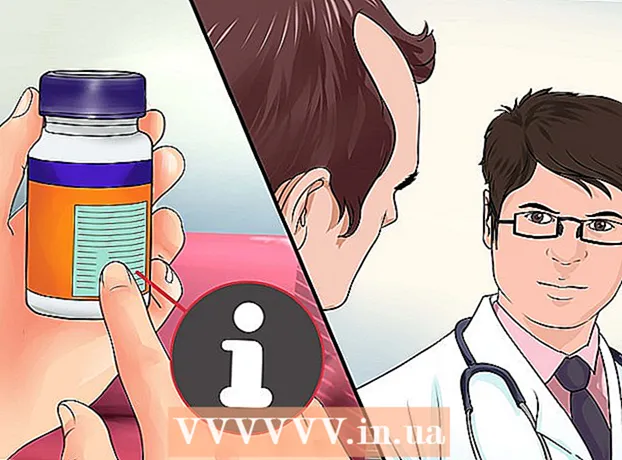Auteur:
Randy Alexander
Denlaod Vun Der Kreatioun:
27 Abrëll 2021
Update Datum:
1 Juli 2024

Inhalt
Dëse wikiHow léiert Iech wéi d'Gréisst vun engem Bild erhéicht oder erofgesat gëtt.
Schrëtt
Method 1 vun 3: Mat Paint op Windows
- Riets klickt op e Bild a wielt Opmaache mat ... (Opmaache mat...).Dës Aktioun ass am Pop-up Menu.
- Klickt Molen. Paint gëtt automatesch mam Bild op de meeschte Versioune vu Windows op.
- Klickt op den Tab Doheem bei der Spëtzt vun der Fënster.
- Klickt Gréisst änneren (Gréisst änneren). D'Dialogbox "Resize and Skew" erscheint.
- Kuckt d'Këscht "Aspekt Verhältnis behalen" (Behalen relativ Proportiounen).
- Setzt eng nei Gréisst fir d'Bild. Fir dëst ze maachen, mir:
- Klickt op eng Optioun Prozentsaz (Skala) fir d'Parameteren fir den "Vertikal" oder "Horizontal" Datebereich an enger gewësser Skala ze setzen fir d'Bildgréisst ze reduzéieren.
- Klickt Pixel (Pixel) fir e spezifesche Parameter an den "Vertikal" oder "Horizontal" Datenberäich anzeginn.
- En Bild ze vergréisseren kann d'Bild futti maachen an d'Qualitéit verléieren.
- Klickt ok.
- Klickt Datei (Datei) op der Menübar, da wielt Späicheren als ... (Späicheren als ...).
- Gidd en Numm fir d'Datei an d'Datenberäich "Numm vum Dossier:"(Numm vum Dossier).
- Klickt Späicheren. D'Bild gëtt gespäichert mat den Astellungen déi Dir uginn hutt.
- Fir d'Bild an engem anere Format ze späicheren, klickt Späicheren als ..., da klickt op Menu "Als Typ späicheren:"(Späicheren als ...) Ausklapplëscht a wielt ee vun de Bildformater:
- GIF - gëeegent fir Web Grafiken. Kleng Datei.
- BMP - gëeegent fir Web Grafiken. Kompriméiert Datei.
- JPEG - Match Biller op der Websäit. Kompriméiert Datei.
- PNG - gëeegent fir Grafiken a kleng Webdateien. Méi grouss Datei
- TIFF Geeignet fir Fotoredigéieren an Archivéieren. Méi grouss Datei.
Method 2 vun 3: Benotzt Virschau op Mac
- Öffnen d'Bild an der Preview App. Fuert weider mam Duebelklick op d'Preview Ikon dat ausgesäit wéi e bloe Fotosatz, da klickt op de Punkt Datei op der Menübar a wielt d'Aufgab Öffnen ... (Öffnen ...) am Dropdown-Menü. Klickt op d'Datei am Dialogfeld a klickt Opmaachen.
- Preview ass en Apple-exklusiven Image Viewer deen automatesch op déi meescht Versioune vu Mac OS integréiert ass.
- Klickt Tools (Tools). Dës Aktioun ass an der Menübar uewen um Écran.
- Klickt Gréisst ajustéieren ... (Gréisst änneren).
- Setzt eng nei Gréisst fir d'Bild. Wielt en neie Parameter oder "Custom" aus dem "Fit into:" Menu (Parameteroptiounen).
- Wann Dir "Benotzerdefinéiert" wielt, gitt d'Parameteren an der "Breet:" an "Héicht:" Datenberäicher mat / oder der Zuel vu Pixel pro Zoll / cm am "Resolutioun: Feld": "(Resolutioun).
- En Bild ze vergréisseren kann d'Bild futti maachen an d'Qualitéit verléieren.
- Klickt ok.
- Klickt Datei Menübar, da wielt Späicheren (Späicheren). D'Bild gëtt gespäichert mat den Astellungen déi Dir uginn hutt.
- Fir d'Bild an engem anere Format ze späicheren, klickt Exportéieren als ... (Export Als ...), da klickt op de Menu "Format:"(Format) Ausklapplëscht a wielt e Bildformat:
- JPEG - Match Biller op der Websäit. Kompriméiert Datei.
- JPEG-2000 - Héich Qualitéit, gutt Kompressioun. Méi kleng Datei.
- OpenEXR - gëeegent fir Video Dateien ze kompriméieren.
- PNG - gëeegent fir Grafiken a kleng Webdateien. Méi grouss Datei
- TIFF Geeignet fir Fotoredigéieren an Archivéieren. Méi grouss Datei.
Method 3 vun 3: Benotzt Adobe Photoshop
- Öffnen d'Bilddatei am Photoshop. Fir dat ze maachen, duebelklickt op déi blo Applikatiouns-Ikon, bannenzeg steet "Ps, "da klickt Datei an der Menübar a wielt Öffnen ... am Ausklapplëscht Menü. Klickt op d'Datei am Dialogfeld a klickt Opmaachen.
- Klickt Bild (Foto) an der Menübar uewen um Écran.
- Klickt Bildgréisst ... (Gréisst Foto). Eng Dialogbox erscheint.
- Wielt Bicubic Méi Schaarf (maacht d'Bild méi schaarf) wann Dir d'Bildgréisst reduzéiert.
- Wielt Bicubic Glatter (mécht d'Bild méi glat) wann Dir d'Bildgréisst erhéicht.
- Gitt eng Gréisst fir d'Foto an. Gitt d'Parameteren an d'Felder "Breet:" an "Héicht:" (aner Astellunge ginn automatesch ugepasst). Dir kënnt och d'Zuel vu Pixel pro Zoll / cm an der "Resolutioun:" Beräich vun der "Dokumentgréisst:" Sektioun änneren.
- En Bild ze vergréisseren kann d'Bild futti maachen an d'Qualitéit verléieren.
- Wann Dir d'Original Aspekt Verhältnis vum Bild net wëllt behalen, klickt d'Linn "Proportiounen beschränken" ënnen am Dialogfeld.
- Klickt ok.
- Klickt Datei an der Menübar, da wielt Späicheren als ....
- Gitt e Numm fir d'Bild am Datenberäich "Späicheren als:’.
- Wielt e Bildformat am Menu "Format:" fale loossen. De Standardformat ass spezifesch fir Photoshop Software. Aner Formater enthalen:
- GIF - gëeegent fir Web Grafiken. Kleng Datei.
- BMP - gëeegent fir Web Grafiken. Kompriméiert Datei.
- PNG - gëeegent fir Grafiken a kleng Webdateien. Méi grouss Datei
- JPEG - Match Biller op der Websäit. Kompriméiert Datei.
- TIFF Geeignet fir Fotoredigéieren an Archivéieren. Méi grouss Datei.
- EPS - gëeegent fir d'Dréckerei. Méi grouss Datei.
- Klickt Späicheren. D'Bild gëtt mat der Gréisst gespäichert déi Dir uginn hutt. Annonce